Ideen
Kurzbeschreibung
Das Ideenmodul bietet Ihnen im Wesentlichen zwei Nutzungsmöglichkeiten für Gruppen: Ideenfindung und Bewertung. Beide Nutzungsarten können eigenständig durchgeführt oder kombiniert werden.
In der Ideenfindung gibt der Teamleiter ein Thema vor, zu dem alle Mitglieder anonym Lösungen eingeben können. Jedes Mitglied hat die Möglichkeit sich über Kreativitätstechniken inspirieren zu lassen.
Alle Teilnehmer bewerten anschließend anonym. Nach der Bewertung berechnet das System das Ergebnis und zeigt die Rangfolge an.
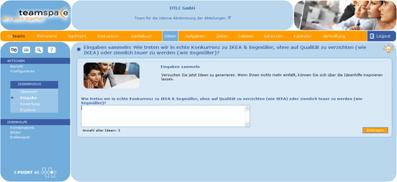
Abb. 64: Ideen
15.1 Bedeutung der Kommandos
|
Eintragen |
Idee abgeben |
|
Bericht |
Druckansicht der abgegebenen Ideen |
|
Konfigurieren |
Thema der aktuellen Ideenfindung eingeben |
|
Ideenmodus |
Aktueller Ideenmodus (Übersicht, Eingabe, Bewertung, Ergebnis) festlegen |
|
Ideenhilfe… |
Ideenhilfen (Kombinatorik, Bilder, Rollenspiel) |
|
Bearbeiten |
Bereits getätigte Eingaben bearbeiten |
|
Archivieren |
Ideenfindung archivieren |
|
Löschen |
Alle Eingaben löschen |
|
Bewertung |
Bereits getätigte Bewertungen der Eingaben zurücksetzen |
Tab. 26: Kommandos in der Ideenfindung
15.2 Verschiedene Stufen der Ideenfindung
Das Ideenmodul bietet Ihnen vier Stufen der Ideenfindung: Übersicht, Eingabe, Bewertung und Ergebnis.
Nur der Teamleiter kann den Modus umschalten, diese Änderung gilt dann für alle Teammitglieder. Der Teamleiter schaltet für alle Teammitglieder zunächst die Eingabe frei. Zur nächsten Stufe wird erst vom Teamleiter umgeschaltet, wenn alle Mitglieder Beiträge geliefert haben.
Der Teamleiter gibt unter „Konfigurieren“ das aktuelle Thema vor (Kapitel 15.3, Konfiguration).
Eingabe
Die Teammitglieder können anonym Lösungen eingeben. Jedes Mitglied hat die Möglichkeit, sich über Kreativitätstechniken inspirieren zu lassen (Kapitel 15.5, Ideenhilfen).
Übersicht
In der Übersicht können alle bereits getätigten Eingaben überblickt werden. Sie werden in der Reihenfolge der Eingabe aufgelistet. Diese Liste kann über „Bericht“ ausgedruckt werden.
Bewertung
Im Bewertungsmodus können die Teammitglieder die abgegebenen Ideen bewerten. Der Teamleiter gibt die Bewertungskriterien sowie die Gesamtpunktzahl vor (Kapitel 15.3, Konfiguration).
Ergebnis
Die Eingaben werden in einer Liste mit Angabe der Position und der vergebenen Punkte aufgeführt. Diese Liste kann über „Bericht“ ausgedruckt werden.
15.3 Konfiguration
Unter „Konfigurieren“ werden das Thema der aktuellen Ideenfindung sowie die Bewertungskriterien festgelegt.

Abb. 65: Ideenfindung konfigurieren
Nur Teamleiter können Konfigurationen am Ideenmodul vornehmen.
Thema der Kreativität
Der Teamleiter legt hier das Thema der aktuellen Ideenfindung fest.
Bewertungsregeln
Der Teamleiter gibt die Bewertungsart vor, d.h. Kriterien und mögliche Punkte.
Unter „Limits“ legen Sie die maximale Punktzahl pro Idee sowie die Gesamtpunktzahl fest. Wenn Sie die Gesamtpunktzahl leer lassen, gibt es keine Begrenzung.
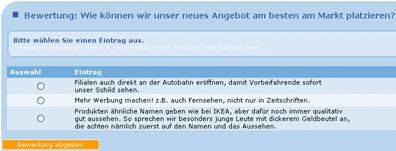
Abb. 66: Maximale Gesamtpunktzahl = 1
Wenn Sie bei beiden Feldern „1“ eingeben, erhalten die Mitglieder die Möglichkeit, sich für eine einzige Idee zu entscheiden (z.B. für Wahlen).
Wenn Sie als Ideenpunktzahl „1“ wählen und als Gesamtpunktzahl eine höhere Zahl angeben, können die Mitglieder aus allen Ideen mehrere auswählen (z.B. beste Ideen aussuchen).

Abb. 67: Maximale Gesamtpunkzahl = 2
Wenn Sie für Ideenpunktzahl und Gesamtpunktzahl die Anzahl der abgegebenen Ideen wählen, können die Mitglieder frei Punkte vergeben.

Abb. 68: Maximale Gesamtpunktzahl
15.4 Neue Ideenfindung anlegen
Der Teamleiter gibt unter „Konfigurieren“ das aktuelle Thema vor (Kapitel 15.3, Konfiguration) und legt die Kriterien für die Bewertung vorab fest. Nun schaltet er in den Modus „Eingabe“. Alle Teammitglieder können nun anonym Ideen abgeben.
15.5 Ideenhilfen
Jedes Mitglied hat die Möglichkeit, sich zur Entwicklung neuer Ideen über verschiedene Kreativitätstechniken inspirieren zu lassen.
Dazu muss sich die Ideenfindung im Modus „Eingabe“ befinden. Es stehen Ihnen drei Arten der Ideenhilfe zur Verfügung: Kombinatorik, Bilder und Rollenspiel.
Kombinatorik
In der Kombinatorik soll versucht werden, neue Ideen durch Kombination vorhandener Lösungen zu kreieren.

Abb. 69: Kombinatorik
Sie bekommen zwei bereits eingegebene Ideen angezeigt, mit denen Sie Teilaspekte zu einer neuen Idee zu kombinieren versuchen.
Bilder
In der visuellen Konfrontation sollen Aspekte und Lösungsansätze die im Bild dargestellt werden, auf das Problemgebiet übertragen werden, um anschließend mit den gefundenen Lösungsansätzen neue Ideen zu entwickeln.
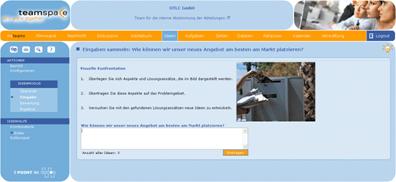
Abb. 70: Bilder
Rollenspiel
Im Rollenspiel soll versucht werden, das aktuelle Problem mit Hilfe der Fähigkeiten und Eigenschaften einer anderen Person zu lösen.
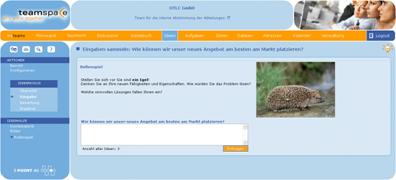
Abb. 71: Rollenspiel
15.6 Ideen bewerten & auswerten
Der Teamleiter bestimmt, wann die Ideeneingabe abgeschlossen wird und schaltet für alle Teammitglieder in den Modus „Bewertung“ um. Alle Teilnehmer bewerten anschließend anonym.
Wenn die Bewertung abgeschlossen ist, schaltet der Teamleiter in den Modus „Ergebnis“. Das System berechnet automatisch das Ergebnis der Ideenfindung und zeigt die Rangfolge an.
15.7 Ideen bearbeiten, archivieren, zurücksetzen, löschen
Der Teamleiter hat in der Konfiguration die Möglichkeit, an bereits getätigten Eingaben Änderungen vorzunehmen.
Über „Bearbeiten“ erhält er eine Liste, in der er Schreibweisen oder die Reihenfolge ändern kann. Ebenso kann er hier einzelne Einträge löschen.
Über „Archivieren“ wird die aktuelle Ideenfindung mit allen abgegebenen Einträgen in der Dateiablage gespeichert. Es werden keine Ideen gelöscht.
Über „Zurücksetzen“ werden alle bisher getätigten Bewertungen der abgegebenen Ideen zurückgesetzt.
Über „Löschen“ wird die komplette aktuelle Ideenfindung mit allen abgegebenen Einträgen gelöscht. Es erfolgt vorab eine Sicherheitsabfrage.
15.8 Berechtigungen vergeben
Der Teamleiter ist der einzige, der die Konfigurationen in der Ideenfindung automatisch bearbeiten kann. Über die Verwaltung (Kapitel 3.9, Benutzergruppen verwalten) können auch anderen Benutzergruppen diese Rechte vergeben werden.